移动硬盘如何分区存储数据?分区后如何管理?
- 家电维修
- 2025-04-17
- 16
在信息爆炸的时代,我们每个人的电脑上都积攒了越来越多的电子文件,移动硬盘因此成为了一个重要的存储工具。但是,随着存储需求的多样化,一个移动硬盘往往需要分成多个分区来满足不同的数据存储和管理需求。接下来,本篇文章将详细告诉你如何对移动硬盘进行分区存储数据以及分区后的管理方法,确保你的数据安全、高效且易于访问。
为什么需要对移动硬盘进行分区?
在开始分区前,我们需要了解分区的好处。分区可以让我们将不同的数据存储在不同的逻辑驱动器上,这样方便我们对数据进行分类管理。将工作文件和个人照片分开存储,可以减少在需要工作文件时,不小心删除个人照片的风险。系统重装时,如非系统盘分区,个人文件也不会受影响。分区还允许用户安装多个操作系统,或者在同一个硬盘上安装不同类型的文件系统。
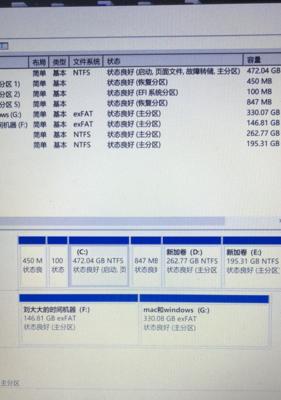
移动硬盘分区的基本步骤
第一步:备份数据
在进行分区前,非常重要的一点是备份移动硬盘内的所有数据。分区过程中有丢失数据的风险,因此确保数据安全的最好方式就是提前备份。
第二步:确定分区方案
在分区之前,需要规划好你的分区方案。考虑你需要多少个分区,每个分区的大小应该是多少。这需要根据你的个人需求进行定制,比如工作文件、娱乐文件、系统备份文件等。
第三步:使用磁盘管理工具进行分区
在Windows系统中,可以通过“磁盘管理”工具对移动硬盘进行分区。下面是详细的操作步骤:
1.连接移动硬盘到电脑,然后在“此电脑”中找到移动硬盘的图标。
2.右键点击该移动硬盘图标,选择“管理”选项进入“计算机管理”界面。
3.在左侧菜单中选择“磁盘管理”,找到你的移动硬盘。
4.右键点击移动硬盘中的未分配空间,选择“新建简单卷”。
5.按照向导提示进行分区,设置分区大小,格式化分区,并为分区命名。
6.重复上述步骤,直到完成所有分区的创建。
第四步:格式化分区
创建分区后,需要对每个分区进行格式化,选择合适的文件系统,如NTFS或exFAT等。格式化过程中,你可以设置卷标(即分区的名字),方便识别和管理。

分区后的管理策略
数据分类存放
为了确保数据的易于管理,应该根据数据的类型和用途进行分类,并将其存储在不同的分区中。文档类数据存放在“文档”分区,图片和视频存放在“媒体”分区。
定期进行磁盘清理和整理
定期使用系统自带的磁盘清理工具,删除临时文件和系统垃圾文件,释放不必要的空间。同时,对于个人文件,也应定期进行整理,删除重复或过时的数据。
使用文件同步工具
为了防止数据丢失,可以使用文件同步工具对重要文件进行备份。将移动硬盘中的工作文件夹设置为与本地电脑的工作文件夹同步,确保数据的一致性和安全性。
使用磁盘管理软件优化性能
有时候,移动硬盘的性能会因为碎片文件过多而降低。这时可以使用磁盘整理工具进行磁盘碎片整理,优化硬盘性能。

常见问题解答
问:移动硬盘分区后会影响读写速度吗?
答:分区本身不会对移动硬盘的读写速度产生太大影响。但格式化和文件碎片化可能会对性能有所影响。合理分区并定期进行磁盘整理是保持高效性能的关键。
问:如何知道移动硬盘是否可以安全分区?
答:在开始分区之前,使用磁盘检查工具(如chkdsk命令)进行检查,确保硬盘没有错误。在分区时,也要确保在格式化过程中选择了正确的文件系统和合适的分区大小。
问:移动硬盘分区后丢失了数据怎么办?
答:如果分区后丢失了数据,可以尝试使用数据恢复软件进行恢复。但请注意,在发生数据丢失后,应立刻停止向移动硬盘写入任何数据,以免覆盖丢失的数据,降低恢复的成功率。
问:分区过多会不会影响移动硬盘的寿命?
答:硬盘的寿命主要受使用次数和操作习惯的影响,分区过多本身不会对硬盘寿命产生直接的影响。但是,频繁的分区合并与拆分可能会对硬盘造成一定的负荷,所以分区要谨慎进行。
通过以上步骤和管理策略,你就可以轻松对移动硬盘进行分区存储数据,并且有效地管理这些分区。希望本篇文章能帮助你更加科学地利用移动硬盘空间,提高数据管理效率。
版权声明:本文内容由互联网用户自发贡献,该文观点仅代表作者本人。本站仅提供信息存储空间服务,不拥有所有权,不承担相关法律责任。如发现本站有涉嫌抄袭侵权/违法违规的内容, 请发送邮件至 3561739510@qq.com 举报,一经查实,本站将立刻删除。